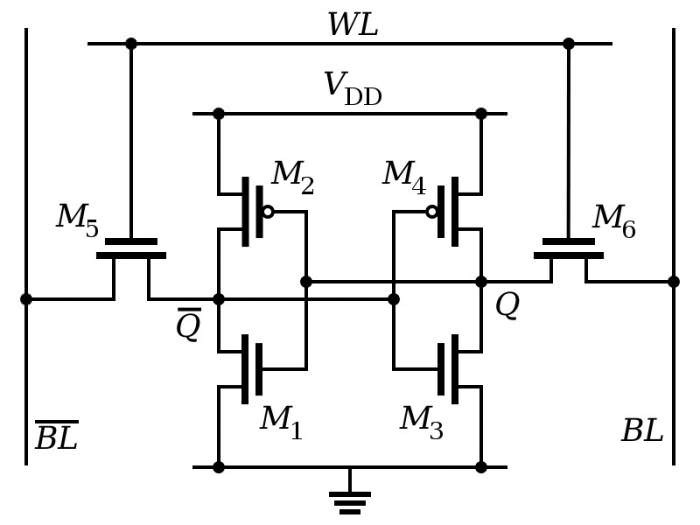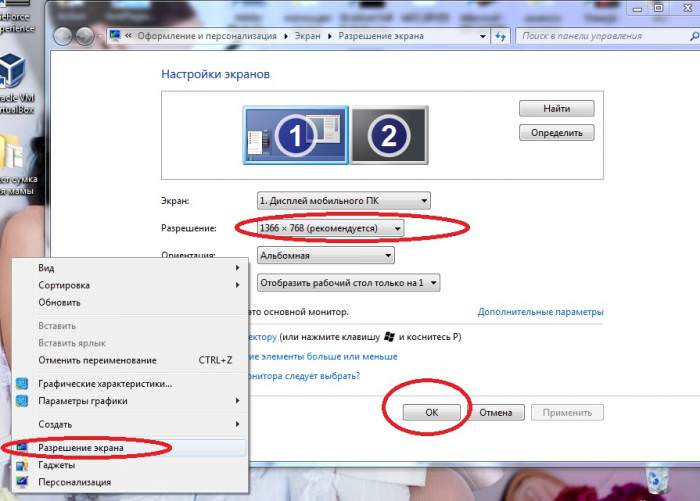Інструкція по роботі
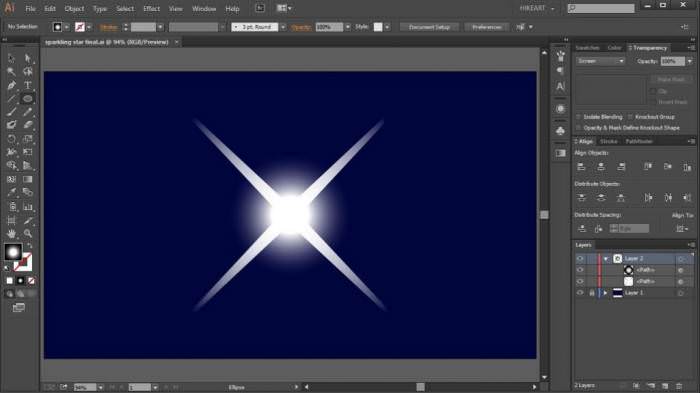
Для того щоб створити правильну ілюстрацію за допомогою режиму, дотримуйтесь наступних кроків:
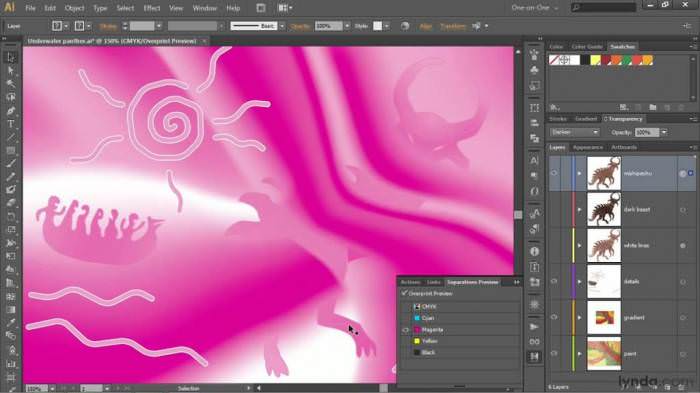
Як поліпшити результат?
Щоб покращити результат, можна ускладнити вигляд фігури. Для цього можна додатково утворити ще одну фігуру, наприклад, прямокутник, потім створити радіальний градієнт білого кольору до центру і знову застосувати режим накладення. Після освітлення основи вийде цікавий світловий ефект.

Потім можна додати ще кілька ефектів. Додайте в робочій області дуже темний прямокутник, який буде заповнюватися градієнтом. Колірні рішення виберіть самостійно, як і межі числових значень червоного, зеленого і синього. Після чого повторіть такі ж дії з новим прямокутником, на якому градієнт буде розташований по вертикалі. Колір градієнта – сірий. Потім освітлити отримане зображення. В результаті вийде красивий фон для тексту. Крім того, освітлення основи може використовуватися і в багатьох інших ситуаціях.